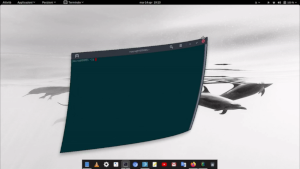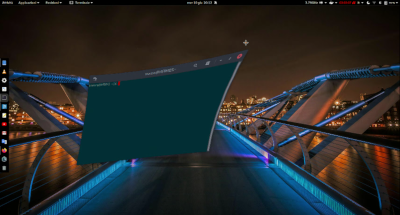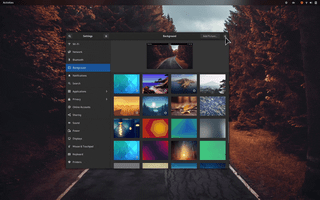Reunidos con el plantel de ingeniería de Yacimientos Petrolíferos Fiscales, Juan Perón expone cómo instalar emuladores de calculadoras científicas HP en Ubuntu.
¡Trabajadores!
Si algo nos ha enseñado la observación de los acontecimientos del mundo es que tanto desde un imperialismo como en otro, la Conducción política de los Pueblos no ha dejado de estar suplida por aficionados.
Esto es así porque un conductor no se hace, se nace. El Conductor debe tener raigambre en el pueblo, conocerlo e interpretar sus sentires, para saciar sus necesdiades de Justicia. Quien no cumpla con dichas premisas podrá conducir, pero sólo de emergencia y ante la inexistencia de algo mejor.
Indudablemente que esto no quiere decir que sólo pueden conducir los Dioses. A muchos les han rogado el hombre a lo largo de su historia, y a esta altura del segundo tiempo sabemos que deben estar ocupados en bastantes despelotes como para siquiera levantarnos el teléfono, mucho menos ocuparse. Hemos de darnos nosotros mismos lo que necesitamos.
No escapa a nadie que yo estoy mas cerca de recibir sobre mi cabeza una palada de tierra en lugar de un bañito de agua bendita [ríe]. Es por ello que quienes me sucedan han de conocer también los pormenores de la Conducción Política, para hacer con él lo bueno que los Pueblos anhelan.
Decía entonces que el Arte de la Conducción requiere sopesar distintos cálculos de correlación, que no suelen diferir mucho de aquellos para los cuales me he formado. Lo ideal sería que la palmas y laureles que llevan clavadas esta gorra no se las den a cualquiera, y mucho menos se haga lo mismo con los votos del Pueblo.
Pues bien señores, estos cálculos que les he referido no salen de un repollo, pero hoy podemos contar con asistencia para el cálculo político tanto como lo podemos contar para el cálculo aritmético científico.
Vean señores... es sabido que las primeras máquinas mecánicas de calcular provienen ya del siglo XV, pero la mecánica de precisión sólo posibilitó que fuesen industrializadas con éxito recién desde inicios del finales del siglo XIX, destacando especialmente la Compañía Internacional de Máquinas de Negocios, el gigante azul IBM.
Para la década de 1940 los bandos en pugna se habían propuesto el uso de cómputo electromecánico con máquinas que derivarían en los grandes mainframes programables. Sin embargo estas máquinas destinados al cálculo científico de potencia tuvieron otras ideas de corte más minimistas. El Japón de posguerra avanzó decididamente en la reducción de tamaño, con equipos electrónicos Casio de sobremesa, y ya a inicios de la década de 1960 equipamiento electrónico de estado sólido. Para la década siguiente se contaban con microprocesadores (como el Intel 4004 de 4 bits), lo que permitió disponer de dispositivos de bolsillo como la calculadora científica de bolsilño HP-35, y estos se terminarían popularizando en la década de 1980 gracias a la enorme competencia y disminución de costos productivos.
Está claro que en sistemas de cómputo similares a Unix contamos con el
inefable dc, la calculadora de notación polaca inversa integrada para la
terminal, he explicado
cómo instalar Speedcrunch y Tapecalc en Ubuntu. Sin embargo, soy de la opinión que este equipamiento merece un lugar en el corazón
de los Trabajadores: han sido sus pistas electrónicas y sus directas
CPUs las que acompañaron el aprendizaje de toda una generación de
técnicos del cómputo.
Por tal motivo, os enseñaré cómo presentar claros émulos de estas calculadoras científicas del ayer. Por ejemplo, contaremos con un simulador de la calculadora científica de bolsillo Hewlett-Packard HP-15C.
Se trataba de una calculadora científica programable con notación polaca inversa (RPN) de alta gama. Fue producida por Hewlett-Packard desde 1982 hasta 1989, y representaba el cuarto modelo comercializado de sus calculadoras Serie 10 "Voyager", con un precio de 135 dolarucos. En escencia, era un reemplazo de la popular HP34C.
Contaba con un microprocesador HP Nuc (1LFS, 1LM2 o bien 1LM9), que hacían mover su display LCD de 10 dígitos de 8 segmentos monocromáticos. Tenía un almacñen de 66, de los cuales 64 eran modificables.
Podían programarse con secuencias de tecleos para realizar microprogramas.
Podía operar con números complejos y operaciones matriciales, así como cálculo integral y de raíces de ecuaciones.
Para ello contaremos con HP-15C Simulator 4.3, un emulador de alta calidad. Os indicaré cómo instalar el Simulador de HP-15C. Este es capaz de funcionar en sistemas GNU con Linux de 64 bits.
Para proceder a su instalación descargaremos el emulador para nuestra arquitectura (se puede hacer desde aquí). Abriendo una terminal con Ctrl+Alt+T, lo integraremos pegando en la misma el siguiente bloque de comandos de organización:
mkdir /tmp/hp15c/ ;
cd /tmp/hp15c/ ;
wget https://bit.ly/3cMWTH8 -O HP-15C_4.3.00_Linux_x86_64.zip ;
unzip HP-15C_4.3.00_Linux_x86_64.zip ;
chmod +x /tmp/hp15c/HP-15C ;
cp /tmp/hp15c/HP-15C_Simulator_Font.ttf ~/.local/share/fonts/ ;
fc-cache -f ;
cd /tmp ;
mv /tmp/hp15c/ ~/.hp15c/ ;
cd ~/.hp15c/doc ;
wget http://h10032.www1.hp.com/ctg/Manual/c00503576.pdf -O hp11c_owners_manual_and_problem_solving_guide.pdf ;
wget http://h10032.www1.hp.com/ctg/Manual/c03030589.pdf -O hp15c_deluxe_owners_handbook.pdf ;
cd ~
Si deseamos ejecutarla desde la terminal podríamos hacerlo con:
cd ~ && ./.hp15c/HP-15C
...pero suele ser más práctico crear un lanzador o acceso directo a /home/usuario/.hp15c/HP-15C. Para ello hacemos clic con el botón derecho del ratón sobre el menú Aplicaciones, y en el menú contextual que se despliegue elegimos Editar Menús. En el panel derecho Menús seleccionamos el menú Educación, y presionamos el botón Agregar ítem+. Esto abrirá el cuadro de diálogo Crear Lanzador. En su campo Comando: ingresamos /home/usuario/.hp15c/HP-15C (naturalmente cambiando usuario por nuestro propio nombre de usuario).
Tras presionar el botón Aceptar se habrá creado el lanzador. Ahora podremos acceder a la calculadora desde Aplicaciones / Educación / Calculadora HP-15C.
Al iniciar tendremos nuestra calculadora HP-15C emulada. El funcionamiento se conserva enormemente, con lo cual podremos introducir nuestros cálculos y ecuanciones a la polaca.
Si queremos resolver 9+5, presionamos 5 y Enter para ingresarlo en la pila de instrucciones ("stack), 5 para hacer lo mismo con la segunda cifra a operar, y luego el operando de suma +.
Como el uso replica al de la calculadora real, podrán utilizar su
manual de usuario de la calculadora HP-15C Deluxe y el
Manual de Funciones Avanzadas de la calculadora HP-15C perfectamente, aunque personalmente puedo recomendarles el clásico y
manual de usuario y guía de resolución de problemas de la HP-11C.
El emulador puede presentar mejoras con respecto a la HP-15C original corrigiendo sus bugs (notablemente, el de desbordamiento de pila), y sus programas de secuencias de teclas pueden incorpores perfectamente. Gracias a estos podremos afrontar complejos algoritmos.
Si hacemos clic con el botón derecho del ratón sobre la misma, podremos desplegar un menú contextual. Entre sus opciones contamos con la posibilidad de observar las clásicas tablas impresas en su tapa posterior.
Será posible podrán encontrar programas para la misma en internet y memorizarlos en el emulador desde la opción Grabar programa.
También podremos activar las Preferencias... del emulador. En este encontraremos la opción "Comportamiento HP-15C estricto", que revierte las mejoras presentadas en el emulador a una simulación completa, incluyendo bugs y retrasos temporales provocados por su microprocesador.
Si lo queremos desinstalar:
rm -R ~/.hp15c ;
rm ~/.hp-15c ~/.hp-15c.mme ;
rm ~/.local/share/fonts/HP-15C_Simulator_Font.ttf ;
fc-cache -f
Free42
Si bien la rompedora HP-15C era una clásica, también podremos contar con su sucesora, la HP-42S RPN Scientific.
Se trataba de una calculadora fabricada desde 1988 hasta 1995, con un precio inicial de 120 dólares, y como segunda iteración de la serie Pioneer de la marca. Disponía de un display LCD matricial de 131x16 pixels monocromáticos, que le permitían 2 líneas y 22 columnas de caracteres, todos ellos atresados gracias a una CPU Lewis Saturn y 32 KB de memoria RAM.
La HP-42S constaba también de notación polaca inversa, y daba rienda suelta al lenguaje de programación FOCAL introducido con la serie HP-41, almacenado en 64KB de memoria ROM. Como características de avanzada contaba como exponente de comunicación por infrarrojos (ideal para la impresora tipo ticketera infrarroja HP82240).
Su calidad constructiva, adosada a sus posibilidades, la toranrían una favorita para los ingenieros de campo.
Para emular estas podremos utilizar Free42. Para instalar este simulador abrimos una temrinal con Ctrl+Alt+t e ingresamos:
sudo apt update
sudo apt upgrade
sudo apt install free42-nologo
Es recomendable también crearle un lanzador siguiendo el mismo procedimiento detalado para la HP-15C anterior, sólo que en este caso debemos ingresar en el campo Comando: la siguiente ruta:
free42bin
Tras presionar el botón
Aplicar se creará el lanzador. Y ahora podremos ejecutar esta valedera calculadora desde
Aplicaciones / Educación / Calculadora HP-42S.
Free42 es una reimplementación de la calculadora científica HP-42S y la impresora HP-82240. Como es una reprogramación completa, no utiliza código fuente de HP, y por lo tnato no requiere una imágen del programa ROM de la HP-42S original.
Al
iniciar contaremos con la versión estándar, pero también podremos
cambiarla a la versión realista (sin el logotipo de HP, por supuesto).
Esto podremos alterarlo desde el menú Skin.
Para utilizarla podremos recurrir al manual del propietario de la HP-42S (en castellano) y el manual de programación de la HP-42S (en inglés) o bien recurrir al manual alternativo de Free42.
En fin, Free42 cuenta con a posibilidad de cargar y almacenar programas de manera directa y similar a la calculadora original.
Pero todo lo bueno puede mejorarse. Si deseamos una versión extendida de esta clásica calculadora que todos habríamos querido tener, podemos a recurrir a Plus42, un programa derivado del anterior pero que suma funcionalidades hipotéticas (incluyendo función Solver para ecuaciones diferenciales, opciones mas en tramo de las calculadoras financieras HP17/19 BII. Entre ellas, panel de cristal líquido con más líneas - capaz ahora de presentar cuatro acumuladores - así como funcionalidades de ingeniería, skins, etcétera. Plus42 puede instalarse lado a lado con Free42 de la HP-42S. Para instalarla desde la terminal podremos hacer:
cd ~/Descargas/ ;
wget https://thomasokken.com/plus42/download/Plus42Linux.tgz ;
tar xvfz Plus42Linux.tgz
mv ~/Descargas/Plus42Linux/ ~/.plus42/
mkdir $HOME/.local/share/plus42 ;
cd $HOME/.local/share/plus42 ;
wget https://thomasokken.com/plus42/skins/desktop/Mueck_P42d.zip ;
wget https://thomasokken.com/plus42/skins/desktop/Mueck_P42d.gif ;
wget https://thomasokken.com/plus42/skins/desktop/Mueck_P42d.layout ;
wget https://thomasokken.com/plus42/skins/desktop/Mueck_P42d_MN.zip ;
wget https://thomasokken.com/plus42/skins/desktop/Mueck_P42d_MN.gif ;
wget https://thomasokken.com/plus42/skins/desktop/Mueck_P42d_MN.layout ;
unzip -fo Mueck_P42d.zip ;
unzip -fo Mueck_P42d_MN.zip
Ahora podremos crear el acceso directo a ~/.plus42/plus42dec y ~/.plus42/plus42bin, de la misma forma que se indicó anteriormente.
Plus42 cuenta con documentación en línea). Asimismo, podremos instalar programas .raw de regalo (importables en Free42 y en Plus42) con:
mkdir ~/.plus42/prg/
cd ~/.plus42/prg
wget https://thomasokken.com/free42/42progs/plot_orig.raw
wget https://thomasokken.com/free42/42progs/plot_solve.raw
wget https://thomasokken.com/free42/42progs/dplot_orig.raw
wget https://thomasokken.com/free42/42progs/dplot_solve.raw
wget https://thomasokken.com/free42/42progs/sun.raw
wget https://thomasokken.com/free42/42progs/prm_dec.raw
wget https://thomasokken.com/free42/42progs/prm_bin.raw
wget https://thomasokken.com/free42/42progs/stress.raw
wget https://thomasokken.com/free42/42progs/synth.raw
wget https://thomasokken.com/free42/42progs/mast.raw
wget https://thomasokken.com/free42/42progs/minehunt.raw
wget https://thomasokken.com/free42/42progs/OkieDokie/okiedokie.raw
wget https://thomasokken.com/free42/42progs/rtmin.raw
wget https://thomasokken.com/free42/42progs/RootsEqns.raw
wget https://thomasokken.com/free42/42progs/mlran.raw
wget https://thomasokken.com/free42/42progs/aes.raw
wget https://thomasokken.com/free42/42progs/aesprep.raw
wget https://thomasokken.com/free42/42progs/Base.raw
wget https://thomasokken.com/free42/42progs/Convert.raw
wget https://thomasokken.com/free42/42progs/Finance.raw
wget https://thomasokken.com/free42/42progs/Triangle.raw
wget https://thomasokken.com/free42/42progs/ses.raw
wget https://thomasokken.com/free42/42progs/G4_G3_G2.raw
wget https://thomasokken.com/free42/42progs/STATISTICS.raw
wget https://thomasokken.com/free42/42progs/ntrp.raw
wget https://thomasokken.com/free42/42progs/lrnc.raw
wget https://thomasokken.com/free42/42progs/mort.raw
wget https://thomasokken.com/free42/42progs/Moody42/Moody42.raw
wget https://thomasokken.com/free42/42progs/Astronavigatie/astro_tso.raw
wget https://thomasokken.com/free42/42progs/Astronavigatie/astra_tso.raw
wget https://thomasokken.com/free42/42progs/Astronavigatie/avsho.raw
wget https://thomasokken.com/free42/42progs/unixtime.raw
wget https://thomasokken.com/free42/42progs/moeglein/DO_CALC.raw
wget https://thomasokken.com/free42/42progs/moeglein/N_CAL.raw
wget https://thomasokken.com/free42/42progs/Twix/twix.raw
wget https://thomasokken.com/free42/42progs/cp2oct.raw
wget https://thomasokken.com/free42/42progs/Convert2.raw
Finalmente, podremos recurrir a un emulador de la clásica HP-48. Se trata de una serie de calculadoras científicas de notación polaca inversa y programables en NPL provistas del procesador Saturn de 64 bits. Producidas desde 1990 hasta 2003, las mismas cuentan con displays monocromáticos capaces de presentar gráficas en 131x64 pixels, o bien cuatro líneas de texto - en sus modelos de avanzada - con módulos de memoria y conexión serial con xmodem o Kermit.
Para instalarla en Ubuntu u otros sistemas GNU parecidos cargamos primero las dependencias. Para ello abrimos una terminal con Ctrl+Alt+t e ingresamos:
sudo apt install git curl libpkgconf3 libreadline-dev libsdl2-dev libx11-dev libxext-dev liblua5.4-dev
Y luego bajamos el código fuente y lo compilamos.
cd /tmp
git clone https://github.com/gwenhael-le-moine/x48ng
cd /tmp/x48ng
make
sudo make install PREFIX=/usr
/usr/share/x48ng/setup-x48ng-home.sh
Este proceso de configuración presentará el siguiente mensaje:
The next step will download all available HP 48 ROMs from https://hpcalc.org where "HP graciously began allowing this to be downloaded in mid-2000."
You can hit Ctrl-C now if you do not wish to download them.
...debemos presionar Intro para comenzar el proceso de descarga de las ROMs de Hewlett-Packard, que quedarán almacenadas en ~/.config/x48ng/ROMs. Asimismo, seteará el fichero de configuración ~/.x48ng/ para preparar nuestra calculadora HP-48GX emulada como si tuviese una tarjeta de 128KB en el peurto 1 y una tarjeta de 4MB en el puerto 2.
Para que tome las ROM de HP a la primera, debemos crear un fichero de configuración que lo indique. Para ello ingresamos:
x48ng --print-config > ~/.config/x48ng/config.lua
nano ~/.config/x48ng/config.lua
Esto abrirá nuestro editor GNU Nano con el fichero de configuración. Podremos usar Ctrl+w para buscar la línea:
rom = "rom"
y le emplazamos la ROM de la HP tope de gama de la línea, el fichero gxrom-r (para que nos quede como una HP-48GX+, aunque tendremos las ROMs de las HP-48SX y otros modelos intermedios de la serie si nos interesa). En este caso haremos que la línea quede de la siguiente manera:
rom = "ROMs/gxrom-r"

Guardamos los cambios con Ctrl+o y salimos del editor Nano con Ctrl+x.
Ahora podremos ejecutar el emulador desde Aplicaciones / Accesorios / x48ng, o bien ingresando a la terminal:
x48ng
La primera vez que lo hagamos nos preguntará si queremos resetear la
memoria de la calculadora (un paso necesario al prenderla por primera vez). Para
responder "yes" a la pregunta, presionamos el botón de función R (o sea,
el botón "blanco" superior izquierdo de la X48). Y ya nos quedará la X48
operativa.
También contaremos con una visual apaisada, que puede ser ideal para verla en pantallas de una netbook. Para ello ingresaríamos:
x48ng --netbook
Podremos descargar la documentación en castellano en forma de su
Guía de Iniciación Rápida de la HP48G, la
Guía de Usuario de la HP48G, o la
Guía de Usuario Avanzado de la HP48 (en inglés).